使用Windows10系统电脑的用户,发现键盘不太好用,因此想要使用屏幕键盘,但是却不知道如何设置显示屏幕键盘,那么小编就来为大家介绍一下吧。
具体如下:
-
1.第一步,点击桌面左下角的搜索框。
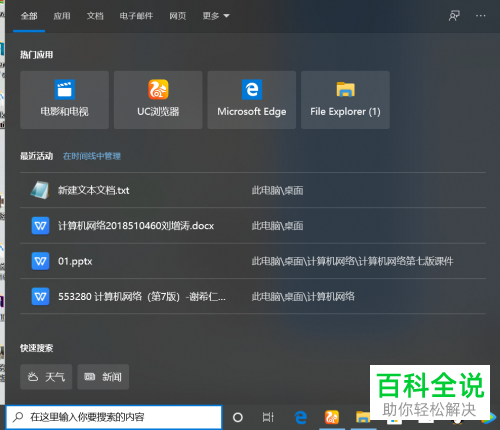
-
2.第二步,来到下图所示的页面后,输入屏幕键盘,不需要按回车键。
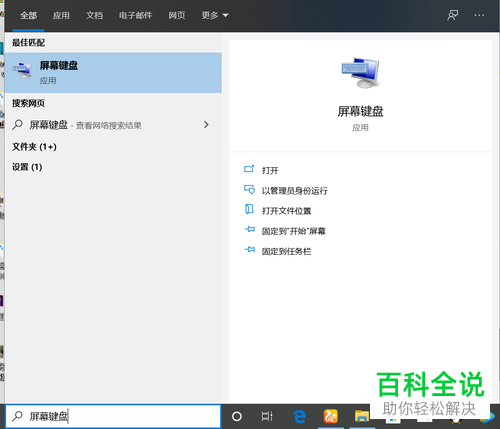
-
3.第三步,在下图所示的搜索结果页面中,点击屏幕键盘应用。
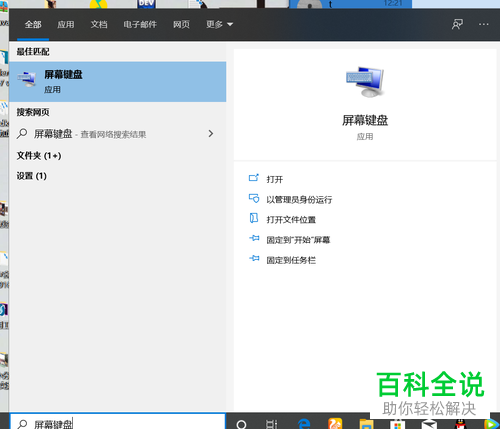
-
4.第四步,我们就可以看到如下图所示的页面,成功显示出了屏幕键盘。
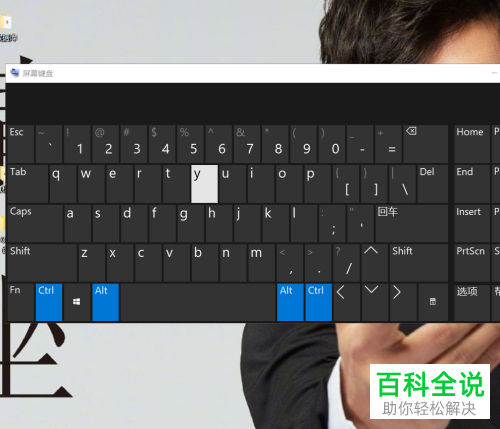
-
以上就是win10系统中如何设置显示屏幕键盘的方法。
2024-03-04 134 0

使用Windows10系统电脑的用户,发现键盘不太好用,因此想要使用屏幕键盘,但是却不知道如何设置显示屏幕键盘,那么小编就来为大家介绍一下吧。
1.第一步,点击桌面左下角的搜索框。
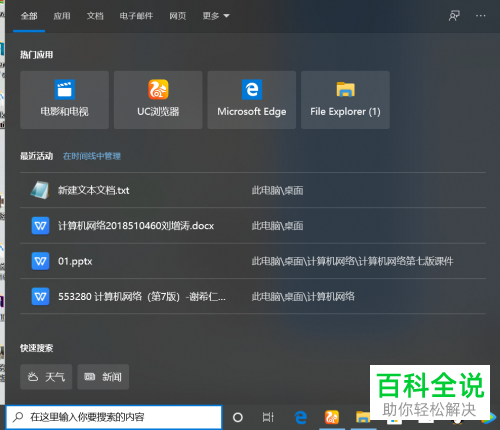
2.第二步,来到下图所示的页面后,输入屏幕键盘,不需要按回车键。
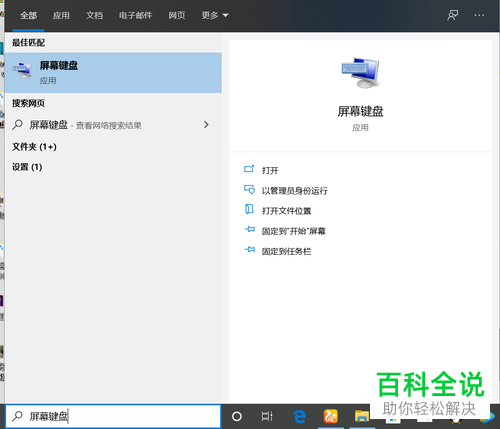
3.第三步,在下图所示的搜索结果页面中,点击屏幕键盘应用。
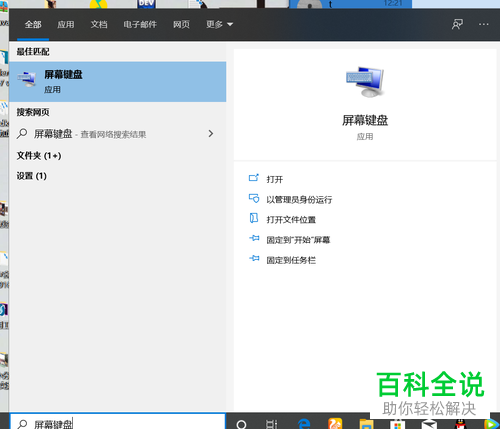
4.第四步,我们就可以看到如下图所示的页面,成功显示出了屏幕键盘。
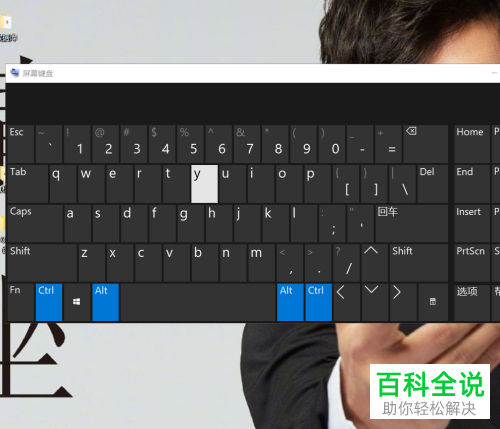
以上就是win10系统中如何设置显示屏幕键盘的方法。